Как легко включить WIFI на ноутбуке Asus,Samsung,Lenovo,HP
Благодаря мобильности и стильному дизайну, а так же хорошему функционалу ноутбуки и нетбуки стали весьма популярны. В наше время каждый современный человек пользуется интернетом.Благодаря технологии Wi-Fi взяв с собой бук в бар или кафешку вы можете общаться с друзьями и коллегами по работе, проверить почту, почитать новость в интернете и многое другое.
Многих пользователей ноутбуков интересует вопрос, как включить WiFi на ноутбуке. Как правило, для того чтобы включить вай фай необходимо выполнить пару несложных операций.
Комбинация нажатых клавиш зависит от модели конкретного ноутбука. Вот несколько вариантов запуска wifi сети на популярных моделях.
- На ноутбуках компании Samsung чтобы включить wifi, надо на пару секунд нажать кнопки Fn и F12 или F9, зависит от модели.
- На ноутбуках Aser включать через удержания кнопки Fn + F3
- На Lenovo включить wi-fi необходимо зажать Fn +F5.
 Но есть и модели где для этого есть отдельный включатель с рисунком беспроводной сети.
Но есть и модели где для этого есть отдельный включатель с рисунком беспроводной сети.
На разных моделях ноутбуков, от разных производителей используется свое сочетание клавиш для включения wi-fi. Более детально со схемой запуска необходимо ознакомится в руководстве пользователя к ноутбуку. Во всех современных ноутбуках есть клавиша Fn.
Если такая кнопка отсутствует, то для запуска wifi есть отдельный переключатель или кнопка. И выглядит это так:
Включили wi-fi нужной комбинацией клавиш или отдельной кнопкой, а он не работает? Значит необходимо настраивать wifi на ноутбуке.
Проверка драйверов Wi-Fi
Начнем с основного, проверим версию и наличие установленных драйверов. Это необходимо для того чтобы убедится есть ли необходимые драйвера и включены ли они. На рабочем столе, выделяем иконку <<компьютер>> и выбираем пункт <<свойства>>.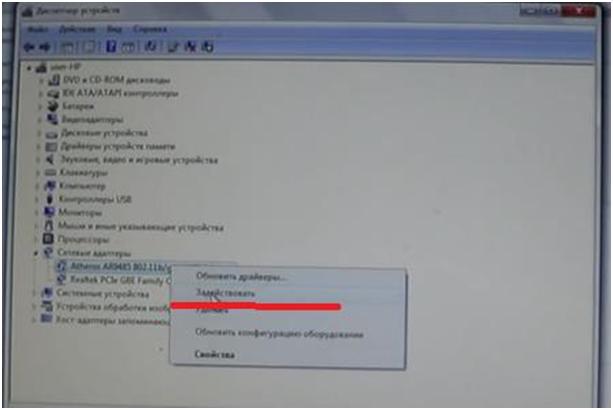
В открывшемся окошке находим строчку сетевые адаптеры. В этой строчке должен быть наш адаптер wifi и подписан как wireless network adapter.
Если такой строчки нету или стоит иконка с восклицательным значком на желтом фоне, значит драйвер либо не установлен, либо работает не корректно. Решаем проблему установкой их с диска, который шел вместе в комплекте с ноутбуком. Если же такого диска нету, то придется искать их на сайте производителя ноутбука.
Включаем адаптер Wi-Fi
С драйверами разобрались, установив необходимые для нашей модели ноутбука. Теперь необходимо запустить wifi. Для этого делаем следующие: 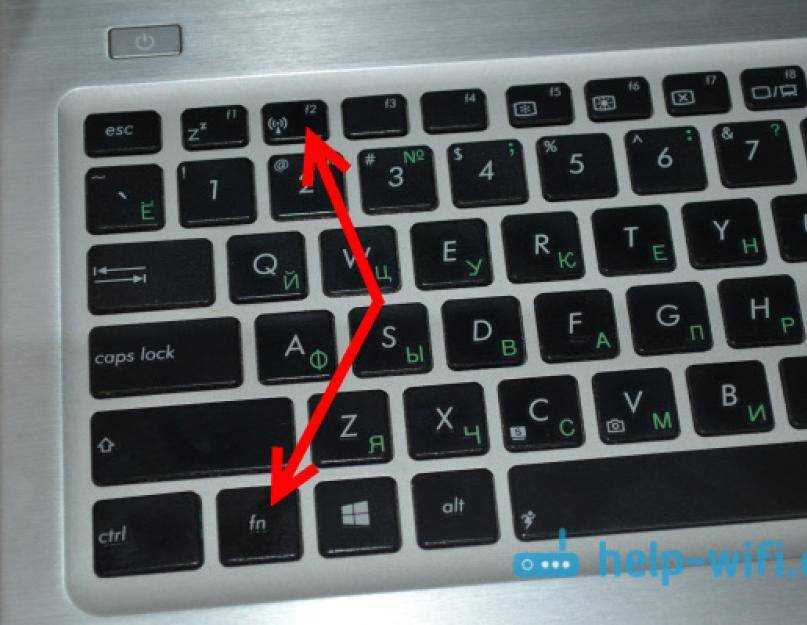 Выбираем Беспроводное сетевое соединение правой кнопкой мыши кликаем по нему и в меню выбираем пункт Включить.
Выбираем Беспроводное сетевое соединение правой кнопкой мыши кликаем по нему и в меню выбираем пункт Включить.
Если все сделано верно и wi-fi удалось включить, то на рабочем столе вы увидите вот такую иконку.
Нажимаем на иконку, появится меню с доступными беспроводными сетями, в котором должна быть и ваша.
После того как Вы кликнете по названию своей сети и нажмете Подключение появится вот такое окошко, в которое необходимо ввести ключ безопасности – пароль от вашей сети. Если она не защищена паролем, то подключение произойдет автоматически.
Достаточно один раз включить wifi на ноутбуке и все настроить, чтобы при последующем включении ноутбука, интернет появился автоматически. На случай если вы забыли пароль от своей wifi сети, можете почитать тут: как поменять пароль на wifi.
На случай если вы забыли пароль от своей wifi сети, можете почитать тут: как поменять пароль на wifi.
Подключение ноутбука к общественной точке доступа Wi-Fi
- Включение Wi-Fi модуля на ноутбуках разных производителей
- Подключение к точке доступа
Вы зашли в кафе (ресторан) или иное учреждение, увидели надпись, «Wi-Fi free», а у вас с собой есть нетбук или ноутбук, чтобы за чашечкой чая или кофе побродить по страницам глобальной сети Интернет… Подключению к сети не требует каких-либо особых способностей. Достаточно включить в компьютере адаптер беспроводной сети Wi-Fi и убедиться, что сеть действительно предоставляется бесплатно и (или) без каких-либо условий и ограничений. Лучше сразу все уточнить у местного системного администратора или сотрудника заведения. А если и есть ограничения на подключение, ну, допустим, может вам раскроют тайны за…покупку чашечки чая или булочки, то можно и этот вопрос решить на месте.
Включение Wi-Fi адаптера на ноутбуке имеет индивидуальный характер для каждого бренда в отдельности, у каждого производителя свой подход, и владельцу это следует знать.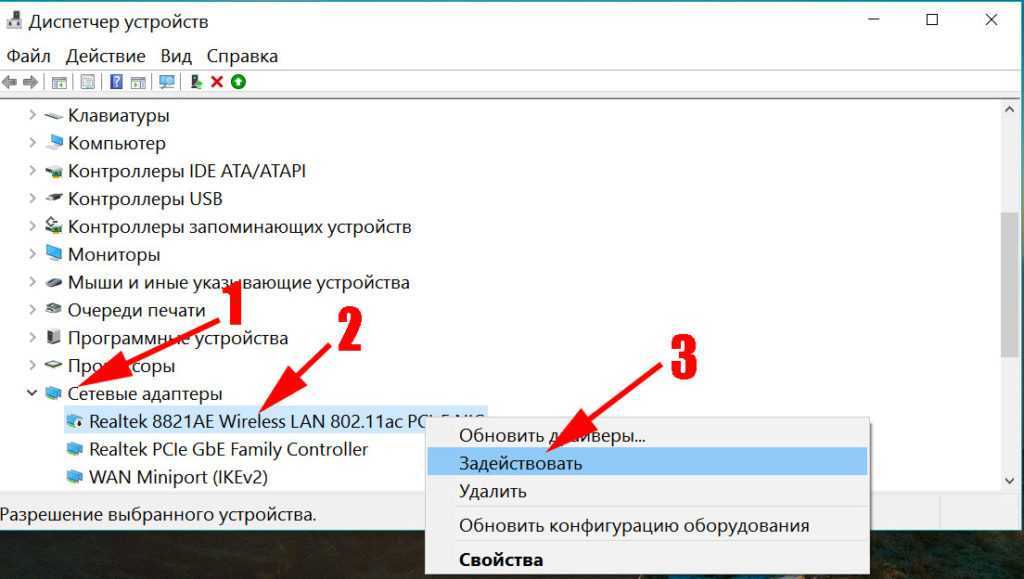 В моделях прошлых лет беспроводные адаптеры включались, как правило, отдельным переключателем, который располагался на торце корпуса. А переключение между Wi-Fi и Bluetooth осуществлялось либо определенными клавишами, либо их сочетанием. На сегодняшний день радиомодуль можно легко включить одной или комбинацией двух клавиш. Рассмотрим ноутбуки нескольких производителей.
В моделях прошлых лет беспроводные адаптеры включались, как правило, отдельным переключателем, который располагался на торце корпуса. А переключение между Wi-Fi и Bluetooth осуществлялось либо определенными клавишами, либо их сочетанием. На сегодняшний день радиомодуль можно легко включить одной или комбинацией двух клавиш. Рассмотрим ноутбуки нескольких производителей.
Включение Wi-Fi модуля на ноутбуках разных производителей
HP
В ноутбуках этого производителя радиомодуль Wi-Fi активируется нажатием клавиши F12 или нажатием Fn и F12. При этом диод на клавиши меняет цвет с красного на голубой:
Клавиша включения Wi-Fi в ноутбуках HP
Клавиши включения Wi-Fi в ноутбуках HP
ACER
В ноутбуках этого производителя радиомодули активируются сочетанием клавиш Fn и F3.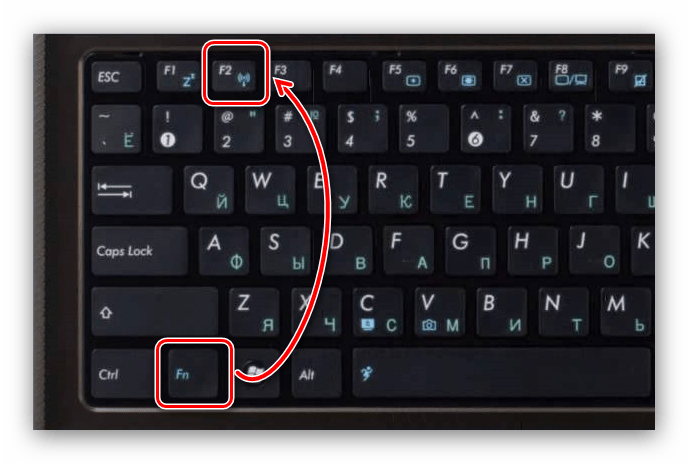 При этом на экране появляется окно менеджера подключений, где можно выбрать включение Wi-Fi и (или) Bluetooth:
При этом на экране появляется окно менеджера подключений, где можно выбрать включение Wi-Fi и (или) Bluetooth:
Клавиша включения Wi-Fi в ноутбуках ACER
ASUS
В ноутбуках этого производителя радиомодули активируются сочетанием клавиш Fn и F2. При этом на экране появляется иконка подключений, в которой левой кнопкой мышки или тачпада выбираем нужный режим Wi-Fi и (или) Bluetooth:
Клавиша включения Wi-Fi в ноутбуках ASUS
TOSHIBA
В ноутбуках этого производителя радиомодули активируются сочетанием клавиш Fn и F8. При этом на экране появляется иконка подключений, в которой левой кнопкой мышки или тачпада выбираем нужный режим Wi-Fi и (или) Bluetooth:
Клавиша включения Wi-Fi в ноутбуках TOSHIBA
SAMSUNG
В ноутбуках этого производителя радиомодули активируются сочетанием клавиш Fn и F12. При этом на экране появляется окно панели управления:
При этом на экране появляется окно панели управления:
Клавиша включения Wi-Fi в ноутбуках SAMSUNG
Если комбинации клавиш не дают положительных результатов, не появляются иконки, не работает адаптер Wi-Fi, это означает, что операционная система не работает корректно по причине или конфликта драйверов, возможно заражение вирусом или трояном, либо банально «слетели» драйвера. Решений проблем несколько, либо переустановка системы Windows, либо установка драйверов и утилит (программ) на клавиатуру, которые доступны на диске из комплекта, на локальном диске С или на сайте производителя.
Подключение к точке доступа
1. Включите модуль Wi-Fi на ноутбуке.
2. Нажмите на значок «Соединение с беспроводной сетью» в нижнем правом углу экрана.
«Соединение с беспроводной сетью»
3. В списке доступных сетей выбираем известную сеть.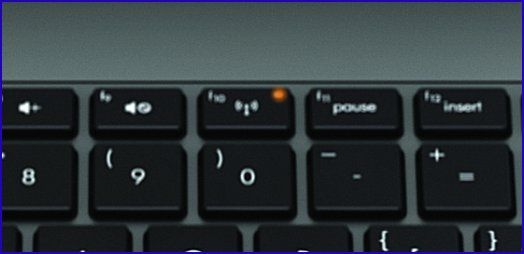 Жмем «Подключение»
Жмем «Подключение»
Окно выбора нужно беспроводной сети
…и сам процесс подключения
4. При появлении предупреждения нажмите «Закрыть«. Следует подождать некоторое время:
Предупреждение об ограничении пользования сетью
5. Дождитесь окончания подключения ноутбука к беспроводной сети:
Индикатор ограничения подключения
6. После подключения к беспроводной сети открываем интернет-браузер. Откроется гостевая страница поставщика услуг с указанием условий пользования:
Страница поставщика услуг (в случае, если поставщик требует идентификации пользователя)
7. Кликаем «Войти» и «Продолжить работу».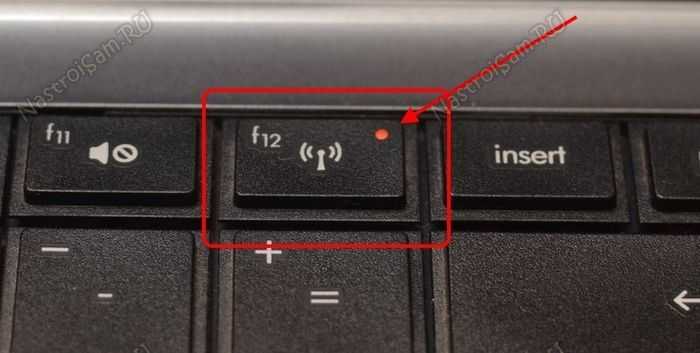 Откроется домашняя страница, указанная в настройках свойств обозревателя.
Откроется домашняя страница, указанная в настройках свойств обозревателя.
Готово! Можно приступать к работе
Если у вас остались вопросы, на которые инструкция не дала ответа, вы можете обратиться к специалисту нашей технической поддержки по телефону: (495) 514-12-12
| Проблема | Решение |
|---|---|
| Соединение не устанавливается. | Попробуйте подключиться еще раз. |
| Соединение с сетью провайдера установлено, но провайдер отказывает в доступе в интернет. | Проверьте правильность введения имени пользователя и пароля, а также наличие средств на вашем лицевом счете. |
| Соединение обрывается само собой. | Возможно, что в месте, где находится ноутбук, очень слабый сигнал Wi-Fi. Попробуйте изменить местоположение ноутбука. |
Понравилось?
Расскажите друзьям!
В статье были использованы
- Статьи:
- Установка Windows 7
- Термины:
- Bluetooth
- Driver
- Wi-Fi
- Браузер
- Вирус
- Операционная система
windows 10 — ноутбук HP не может включить WiFi
У меня есть ноутбук HP G42.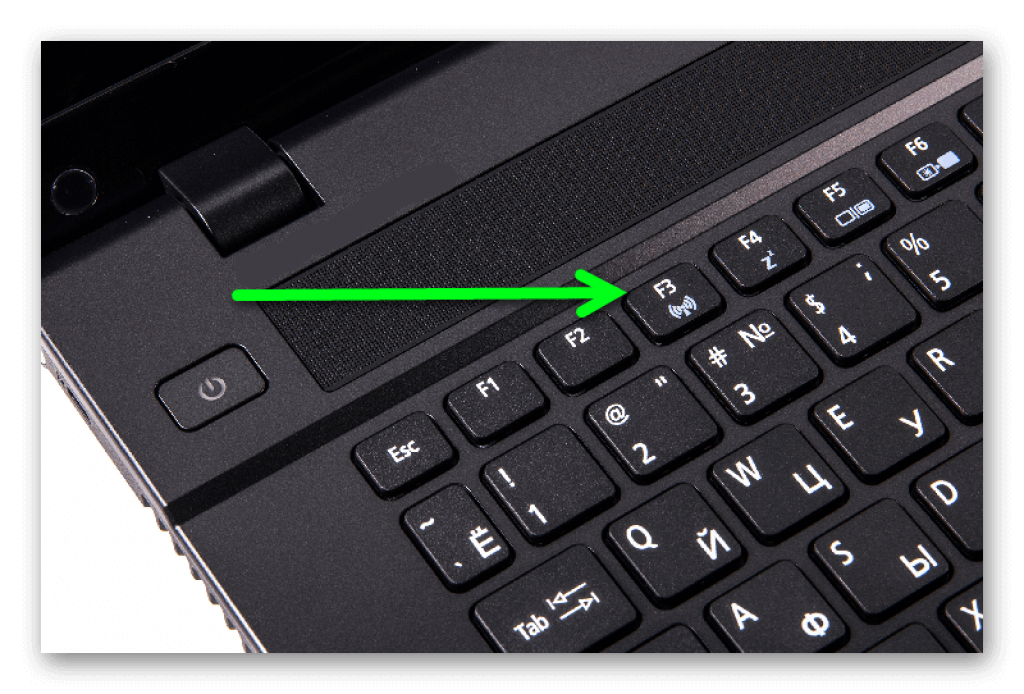 Обычно я использую Интернет через Wi-Fi. Он имеет сетевой адаптер Broadcom 802.11n.
Обычно я использую Интернет через Wi-Fi. Он имеет сетевой адаптер Broadcom 802.11n.
Сегодня я просматривал и вдруг мой компьютер перезагрузился, после этого я попытался включить WiFi, но он не включается.
Клавиша переключателя беспроводной связи (F12) работает нормально (светится оранжевым, когда беспроводная связь отключена, и белым, когда она включена). Но в Windows 10 он всегда выключен.
Я пытался переключить его из приложения настроек Win10, но переключатель WiFi эластично возвращается в выключенное состояние каждый раз, когда я нажимаю на него.
Я пытался обновить драйвер Broadcom, который я загрузил в свой телефон (да, Wi-Fi работает на других устройствах), но никаких изменений.
Диагностика и устранение неполадок говорит, что включить WiFi, но как я могу запустить вещь, которая сама сломана? Пробовал двойную загрузку Win7 с другого диска, но дело точно такое же.
Возможно, это аппаратная проблема, но я не уверен.
- окна-10
- соединение
- беспроводной адаптер
- Broadcom
4
Убедитесь, что нет аппаратного переключателя WiFi (например, скользящей кнопки на краю ноутбука или нажимной кнопки), к которому вы могли бы случайно прикоснуться.

Попробуйте зайти в БИОС при запуске компьютера, и проверьте в нем включен ли WLAN (WiFi).
В Windows 7: Пуск > Компьютер (щелкните правой кнопкой мыши) > Управление > Диспетчер устройств > Сетевые карты. Если драйвер установлен, ваша беспроводная карта должна быть указана здесь. (Процедура не должна сильно отличаться в Windows 10.)
2
В панели управления зайдите в диспетчер устройств. Удалите беспроводное устройство. НЕ нажимайте «удалить драйвер для этого устройства». Перезагрузите компьютер, затем вернитесь в диспетчер устройств в файл щелчка, затем нажмите «Сканировать на предмет изменений оборудования», это должно решить вашу проблему.
1
Слышу! у вас возникли проблемы с вашим ноутбуком Hp, который не подключается к Интернету. Существует несколько различных вариантов решения этой проблемы, и я буду рад указать вам правильное направление!
Для начала давайте изменим ваш тип безопасности.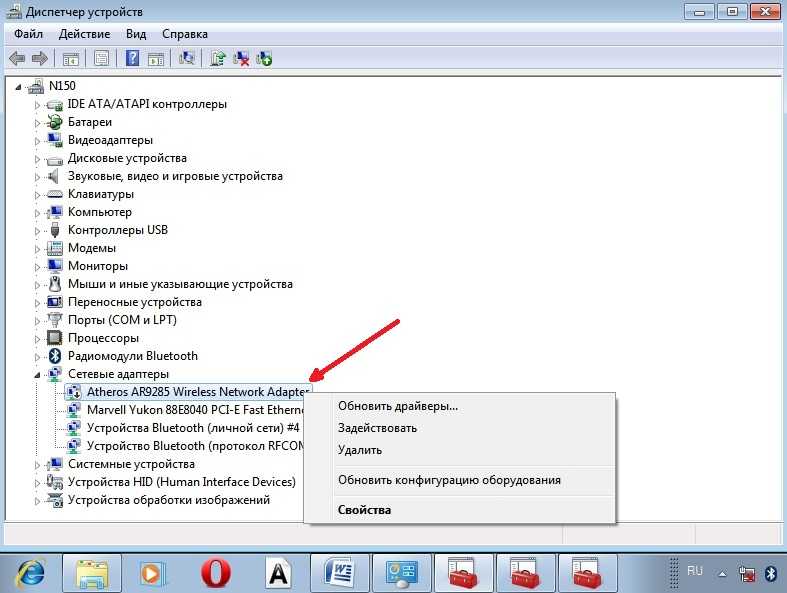 Переход на WEP может решить проблему. Способ выполнения может различаться в зависимости от вашего маршрутизатора, но общий способ сделать это начинается с перехода по адресу http://192.168.1.254 на компьютере, подключенном непосредственно к вашему маршрутизатору U-verse. Отсюда вы перейдете к настройкам беспроводной сети и измените их на WEP-Open. Вам также может потребоваться изменить пароль беспроводной сети для работы с WEP. После этого сохраните изменения.
Переход на WEP может решить проблему. Способ выполнения может различаться в зависимости от вашего маршрутизатора, но общий способ сделать это начинается с перехода по адресу http://192.168.1.254 на компьютере, подключенном непосредственно к вашему маршрутизатору U-verse. Отсюда вы перейдете к настройкам беспроводной сети и измените их на WEP-Open. Вам также может потребоваться изменить пароль беспроводной сети для работы с WEP. После этого сохраните изменения.
Если это не помогает, я рекомендую обновить драйвер адаптера Wi-Fi на ноутбуке HP. Это можно сделать в диспетчере устройств вашего ноутбука. Для этого найдите Диспетчер устройств в строке поиска Windows. Откройте Диспетчер устройств и разверните компонент, который хотите обновить. Отсюда щелкните правой кнопкой мыши и выберите «Обновить программное обеспечение драйвера»>
«Автоматический поиск обновленного программного обеспечения драйвера». Следуйте инструкциям на экране и перезагрузите компьютер, чтобы завершить установку обновлений.
Пожалуйста, дайте мне знать, как это работает для вас!
1
это старый пост, но мой ответ может быть полезен для другого … если у вас есть какие-то знания об оборудовании, найдите карту WiFi, извлеките ее, снова запустите машину. Завершите работу и снова установите карту. запустите машину и проверьте результат…
1
Зарегистрируйтесь или войдите в систему
Зарегистрироваться через Facebook
Зарегистрируйтесь, используя адрес электронной почты и пароль
Опубликовать как гость
Электронная почта
Требуется, но не отображается
Опубликовать как гость
Электронная почта
Требуется, но не отображается
Нажимая «Опубликовать свой ответ», вы соглашаетесь с нашими условиями обслуживания, политикой конфиденциальности и политикой использования файлов cookie
.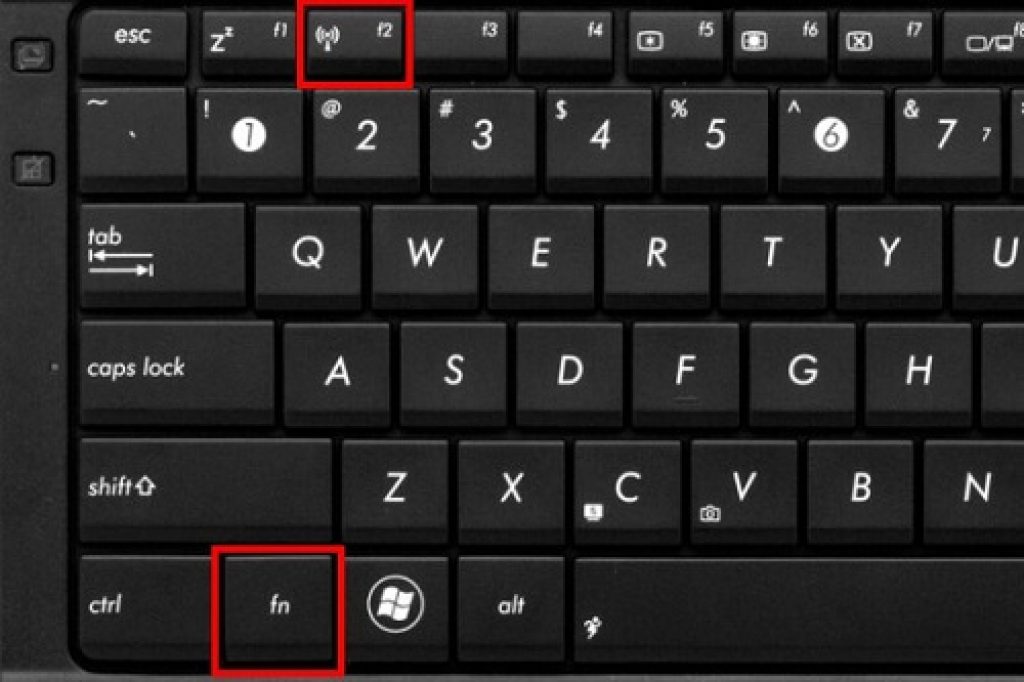
Как включить Wi-Fi на ноутбуке HP без использования кнопки — CertSimple.com
Если вы хотите включить Wi-Fi на ноутбуке HP без использования физической кнопки, есть несколько различных способов. Сделай так. В зависимости от вашей модели ноутбука HP вы можете сделать это непосредственно из меню настроек Windows 10 или вам может потребоваться использовать программное обеспечение HP Connection Manager. Вот пошаговое руководство о том, как включить Wi-Fi на ноутбуке HP без использования кнопки.
Если на вашей клавиатуре есть оранжевая клавиша F#, может потребоваться клавиша FN в левом нижнем углу. Просто посмотрите на изображение клавиши F12 ниже, чтобы найти значок беспроводной сети. Когда устройства связи Bluetooth или Wi-Fi включены, индикатор беспроводной связи горит синим цветом. Доступ к WiFi возможен через меню настроек. Вы должны иметь возможность включать и выключать его, если используете его.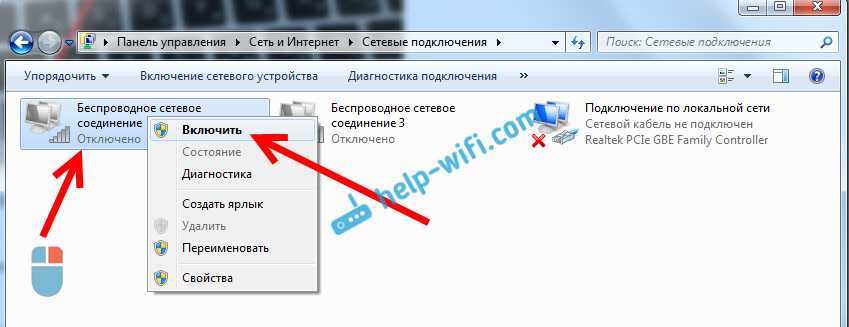 В качестве первого шага требуется клавиша (обычно f11 или f12). Щелкнув правой кнопкой мыши сетевой адаптер WiFi в записи «Сеть», вы можете получить доступ к диспетчеру устройств.
В качестве первого шага требуется клавиша (обычно f11 или f12). Щелкнув правой кнопкой мыши сетевой адаптер WiFi в записи «Сеть», вы можете получить доступ к диспетчеру устройств.
Проверьте, снова ли работает Wi-Fi, если у вас возникли проблемы. Сетевой адаптер будет переустановлен после перезагрузки компьютера. Перейдите в Панель управления -> Центр управления сетями и общим доступом, чтобы изменить настройки адаптера.
Для функции беспроводной связи требуется внешний переключатель. В большинстве случаев при включении функции беспроводной связи необходимо оставить переключатель сбоку или спереди ноутбука. Переключатель может находиться на одной из функциональных клавиш в верхней части клавиатуры или над клавиатурой, если не сбоку или спереди.
Какая клавиша на ноутбуке Hp включает Wi-Fi?
Кредит: blogspot.com
Есть несколько ноутбуков HP с клавишей F12, на которой горит или рядом с ней горит индикатор WiFi.
Какая функциональная клавиша отключает Wi-Fi на hs250? Наиболее распространенными клавишами в компьютере являются A (большинство клавиш, включая f11 и f12) и B (большинство клавиш, включая FN). Клавиши Fn и F12 на некоторых ноутбуках можно использовать для включения и отключения Wi-Fi. Удерживайте нажатой клавишу Fn, пока беспроводная связь не будет одновременно включена или выключена, затем нажимайте F12, пока она не выключится. Некоторые ноутбуки отключают Wi-Fi, включая и отключая клавишу Fn, а затем возвращаясь к клавише F1 (F1-F12). Когда вы одновременно нажмете клавиши Fn и F12, Fn включит ноутбук, а F12 выключит его. Беспроводной сигнал вашего компьютера будет активирован, если вы включите его, нажав клавишу или кнопку беспроводной связи.
Клавиши Fn и F12 на некоторых ноутбуках можно использовать для включения и отключения Wi-Fi. Удерживайте нажатой клавишу Fn, пока беспроводная связь не будет одновременно включена или выключена, затем нажимайте F12, пока она не выключится. Некоторые ноутбуки отключают Wi-Fi, включая и отключая клавишу Fn, а затем возвращаясь к клавише F1 (F1-F12). Когда вы одновременно нажмете клавиши Fn и F12, Fn включит ноутбук, а F12 выключит его. Беспроводной сигнал вашего компьютера будет активирован, если вы включите его, нажав клавишу или кнопку беспроводной связи.
Включение Wi-Fi на ноутбуке
Некоторые ноутбуки включают и отключают Wi-Fi нажатием клавиши Fn и одной из функциональных клавиш (F1-F12). На этом рисунке клавиши Fn и F12 используются для включения и отключения Wi-Fi на некоторых ноутбуках. Клавиша F12 имеет оранжевый светодиод, когда она включена, и синий, когда она отключена, согласно изображению. В панели управления ноутбуком выберите «Центр управления сетями и общим доступом», чтобы включить Wi-Fi. Выберите «Изменить настройки адаптера» на вкладке «Беспроводные адаптеры». Теперь, когда вы включили или отключили Wi-Fi, на вашем компьютере появится значок, позволяющий изменить настройки.
Выберите «Изменить настройки адаптера» на вкладке «Беспроводные адаптеры». Теперь, когда вы включили или отключили Wi-Fi, на вашем компьютере появится значок, позволяющий изменить настройки.
Почему я не могу включить Wi-Fi на своем ноутбуке Hp?
Авторы и права: Суперпользователь
Вы можете попробовать отключить беспроводную связь в диспетчере устройств, а затем снова включить ее через несколько секунд. Если это не сработает, вы можете попробовать установить драйвер только для беспроводной сети или обновить BIOS. Если он отключен, включите его для работы. Только если вы включили настройку BIOS, это будет работать.
Как включить Wi-Fi на ноутбуке с Windows 10? Как устранить неработающую функцию HP Wireless Capability? Доступ к панели управления возможен через меню «Пуск». Вы должны включить беспроводной сигнал, нажав либо клавишу беспроводной связи, либо кнопку беспроводной связи на вашем компьютере. При загрузке компьютера с Windows вы можете увидеть предупреждающее сообщение: «Подключение адаптера Wi-Fi отключено».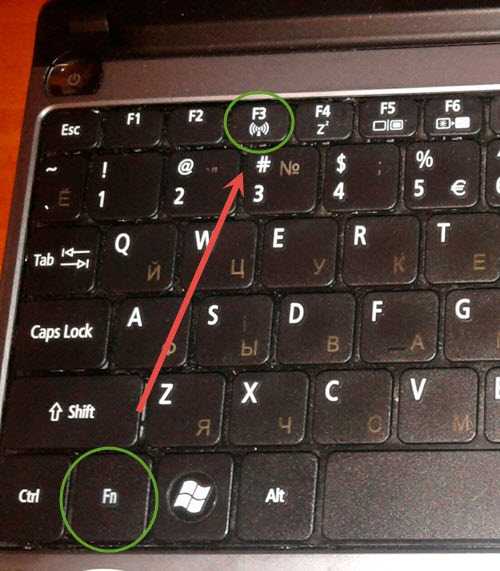 Один или несколько из этих вариантов могут быть идентифицированы в результате неисправной беспроводной сетевой карты или поврежденного драйвера адаптера WiFi. Чтобы включить беспроводную связь одновременно с ее включением, нажмите клавишу Fn и одну из функциональных клавиш.
Один или несколько из этих вариантов могут быть идентифицированы в результате неисправной беспроводной сетевой карты или поврежденного драйвера адаптера WiFi. Чтобы включить беспроводную связь одновременно с ее включением, нажмите клавишу Fn и одну из функциональных клавиш.
Обновление накопителя Wi-Fi
Если вы не видите свой адаптер Wi-Fi в списке сетевых настроек, вам может потребоваться обновить драйвер. Вы можете обновить драйвер, зайдя в Диспетчер устройств на своем компьютере и найдя адаптер Wi-Fi, щелкнув его правой кнопкой мыши и выбрав «Обновить драйвер».
Как включить клавишу Fn для Wi-Fi?
Кредит: www.drivers.com
Другой способ — дважды нажать клавишу Fn, по одному разу на каждую функциональную клавишу (F1-F12), чтобы включить WiFi, а затем выключить его. Вы должны знать конкретный ключ, чтобы использовать программу. Найдите маленький значок беспроводной сети, как показано на изображении ниже, рядом с клавишей F12.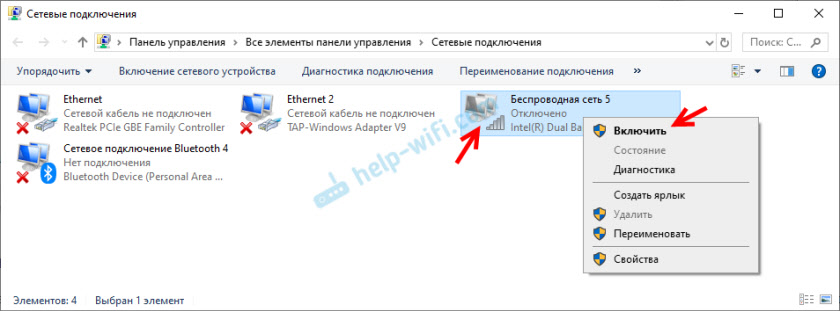
Клавиши всех компьютеров предназначены для определенных функций. На некоторых ноутбуках есть клавиши Fn и F12, которые включают Wi-Fi, но отключают его. В следующем примере может появиться значок беспроводной сети, отображающий клавишу F12. Вы можете включить Wi-Fi, одновременно нажав клавиши Fn и F1.
Как включить кнопку Wi-Fi на ноутбуке Hp
Индикатор WiFi можно найти на клавише F12 или рядом с ней на ноутбуках HP. Крайне важно, чтобы свет оставался включенным, независимо от того, включен или выключен Wi-Fi.
Кнопку WiFi можно включить, выбрав Панель управления в меню «Пуск». Центр управления сетями и общим доступом находится в категории «Сеть и Интернет». Параметр «Изменить настройки адаптера» находится в левом столбце. Щелкнув правой кнопкой мыши по значку, вы можете включить беспроводное соединение. Как включить WiFi на клавиатуре ноутбука Hp Кнопка обычно находится в верхнем ряду клавиатуры, справа от клавиши F12. На кнопке может быть изображение радиомачты или сигнал WiFi.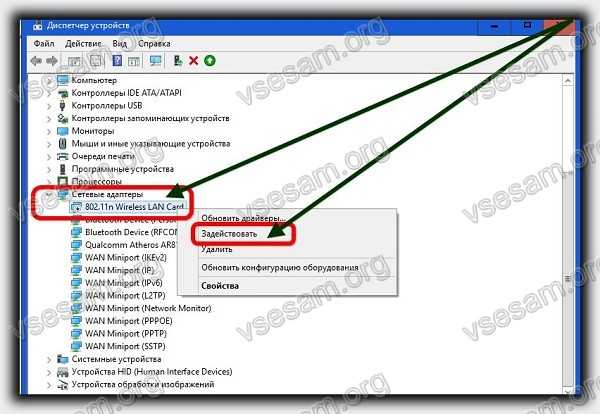 Если вы не можете найти кнопку, вы также можете включить Wi-Fi, зайдя в панель управления Windows и щелкнув «Центр управления сетями и общим доступом». Нажмите ссылку «Изменить настройки адаптера» слева, затем щелкните правой кнопкой мыши адаптер Wi-Fi и выберите «Включить».
Если вы не можете найти кнопку, вы также можете включить Wi-Fi, зайдя в панель управления Windows и щелкнув «Центр управления сетями и общим доступом». Нажмите ссылку «Изменить настройки адаптера» слева, затем щелкните правой кнопкой мыши адаптер Wi-Fi и выберите «Включить».
Если на вашей клавиатуре есть оранжевая клавиша F#, вам может потребоваться нажать клавишу FN, чтобы открыть раздел F#. Индикатор WiFi рядом или на клавише F12 ноутбука HP или Compaq полезен. Нажав клавишу Windows R, вы можете запустить команду, введя ms-settings:network-wifi. Доступ к WiFi можно получить через экран настроек. Включить беспроводной адаптер так же просто, как выбрать его из контекстного меню в левой части настроек адаптера. Чтобы включить WiFi, вам обычно нужно нажать клавишу Fn в левом нижнем углу клавиатуры и пиктограмму WiFi.
Как включить адаптер Wi-Fi на ноутбуке Hp или Compaq
Адаптер беспроводной сети можно найти с помощью клавиши F12 на ноутбуке HP или Compaq с горящим индикатором WiFi или рядом с ним.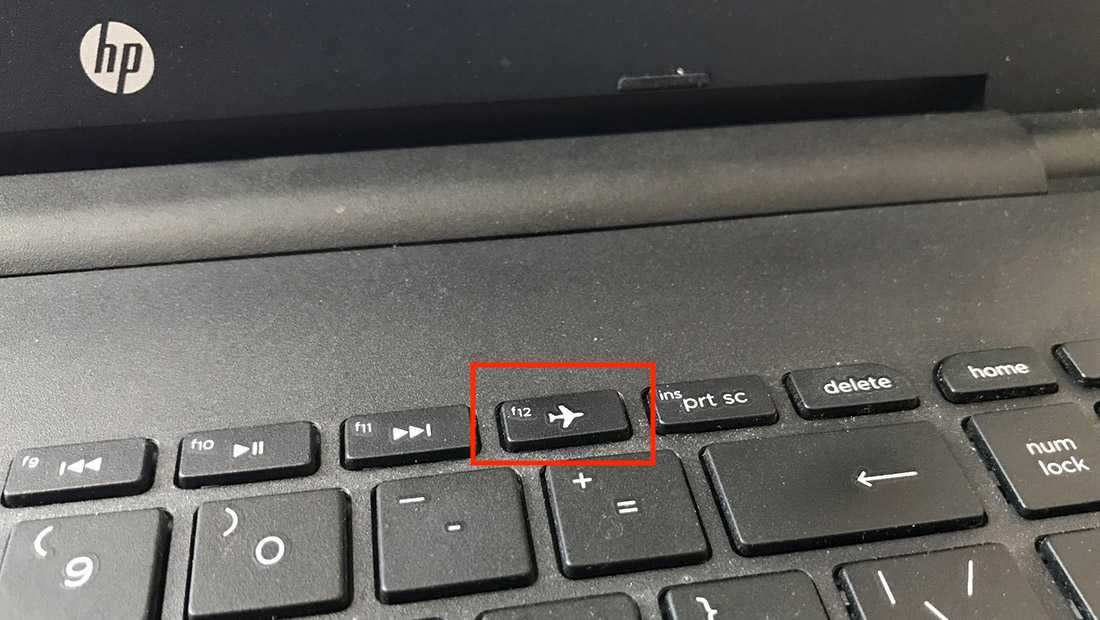 Включите или выключите этот адаптер, зайдя на панель управления ноутбука и выбрав «Центр управления сетями и общим доступом». Чтобы включить беспроводной адаптер, перейдите на эту панель и выберите «Изменить настройки адаптера». После того, как вы ввели имя пользователя и пароль, на вашем компьютере отобразится значок Wi-Fi. Нажав на этот значок, вы можете включить или отключить адаптер Wi-Fi.
Включите или выключите этот адаптер, зайдя на панель управления ноутбука и выбрав «Центр управления сетями и общим доступом». Чтобы включить беспроводной адаптер, перейдите на эту панель и выберите «Изменить настройки адаптера». После того, как вы ввели имя пользователя и пароль, на вашем компьютере отобразится значок Wi-Fi. Нажав на этот значок, вы можете включить или отключить адаптер Wi-Fi.
Ноутбук Hp не обнаруживает Wi-Fi
Чтобы использовать беспроводной адаптер, необходимо сначала нажать клавишу или кнопку беспроводной связи на компьютере, а затем использовать автоматическое средство устранения неполадок Windows 10. После подключения к интернету перезагрузите компьютер (если он загорится синим цветом).
Что делать, если мой ноутбук HP отказывается подключаться к Интернету? Чтобы выяснить это, выполните следующие действия. Драйверы WIFI можно найти в разделе «Сетевой адаптер» диспетчера устройств. В разделе «Управление питанием» убедитесь, что установлен флажок «Разрешить компьютеру отключать это устройство».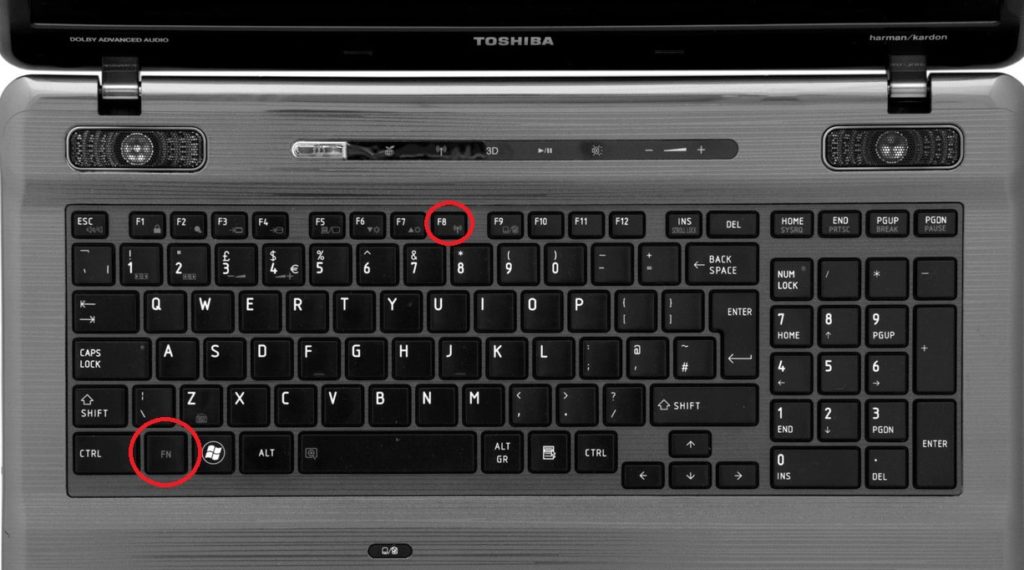 Убедитесь, что ваш компьютер или устройство подключено к маршрутизатору или модему. Если сетевой адаптер вашего компьютера не включен, возможно, вы столкнетесь с проблемами подключения. В некоторых случаях сеть может быть не видна. Чтобы получить доступ к настройкам сети, перейдите в «Пуск». Если ваша беспроводная сеть больше не видна в Windows 10, у вас возникнут проблемы с подключением к Wi-Fi.
Убедитесь, что ваш компьютер или устройство подключено к маршрутизатору или модему. Если сетевой адаптер вашего компьютера не включен, возможно, вы столкнетесь с проблемами подключения. В некоторых случаях сеть может быть не видна. Чтобы получить доступ к настройкам сети, перейдите в «Пуск». Если ваша беспроводная сеть больше не видна в Windows 10, у вас возникнут проблемы с подключением к Wi-Fi.
Если у вас медленный Интернет, проверьте маршрут
Также убедитесь, что ваш компьютер или устройство подключены к тому же каналу, что и маршрутизатор или модем.
Если ни одно из этих решений не работает, вам может потребоваться заменить маршрутизатор/модем.
Где находится переключатель беспроводной связи на моем настольном компьютере Hp
Переключатель беспроводной связи на моем рабочем столе hp расположен на передней панели компьютера.
Для включения беспроводных соединений большинство ноутбуков HP имеют переключатель сбоку или спереди. Когда беспроводная связь включена, желтый индикатор на клавише станет синим. Есть вероятность, что индикатор Wi-Fi представляет собой небольшой кусочек пирога с полосками, а может быть и глобус. Митчелл Харрис — эксперт по потребительским технологиям, проживающий в районе залива Сан-Франциско. Митч получил степень бакалавра психологии, английского языка и физики в Университете Северной Аризоны и степень магистра с отличием. Перейдя в «Настройки», вы можете включить адаптер Wi-Fi, который позволит вам подключаться к Интернету.
Есть вероятность, что индикатор Wi-Fi представляет собой небольшой кусочек пирога с полосками, а может быть и глобус. Митчелл Харрис — эксперт по потребительским технологиям, проживающий в районе залива Сан-Франциско. Митч получил степень бакалавра психологии, английского языка и физики в Университете Северной Аризоны и степень магистра с отличием. Перейдя в «Настройки», вы можете включить адаптер Wi-Fi, который позволит вам подключаться к Интернету.
Как сбросить настройки адаптера беспроводной сети
Если проблема не устранена, служба поддержки HP может помочь вам сбросить настройки адаптера беспроводной сети. Эту проблему можно решить, перезагрузив адаптер беспроводной сети.
Кнопка Wi-Fi на ноутбуке Hp остается оранжевой
Выбрав настройки сетевого адаптера, вы можете получить доступ к драйверам WIFI. На вкладке свойств вы найдете вкладку свойств. Перейдите на вкладку «Управление питанием» в разделе «Свойства». Если вы хотите сэкономить электроэнергию, включите компьютер, чтобы выключить устройство.
Оранжевый цвет кнопки Wi-Fi. Я пробовал следующее, чтобы увидеть, работает ли это. Убедитесь, что свойства сетевого адаптера установлены в диспетчере устройств. BIOS должен быть повторно введен в настройки по умолчанию. Клавиши fn и f12 должны быть нажаты, чтобы начать процесс загрузки. Теперь, когда у меня установлен беспроводной помощник HP, все готово. Пишет, что устройство отключено кнопкой беспроводной связи, но включить его невозможно.
Я отключил сетевой адаптер, снова включил его, затем отключил диспетчер устройств, свойства сетевого адаптера и снова включил его. Когда я пытался использовать систему Toshiba, у меня были похожие проблемы. Драйверы компьютера перечислены на веб-сайте Канады.
Клавиша Fn Hp
На ноутбуке HP нет такой вещи, как клавиша Fn. Клавиша fn — это функциональная клавиша, встречающаяся на многих клавиатурах, которая позволяет пользователю активировать специальные функции.
Как использовать функциональные клавиши на ноутбуке Hp или Compaq Compute
Чтобы включить функции по умолчанию на большинстве ноутбуков HP и Compaq, необходимо удерживать функциональную клавишу (fn) и одновременно нажимать одну из клавиш с f1 по f12.
 Но есть и модели где для этого есть отдельный включатель с рисунком беспроводной сети.
Но есть и модели где для этого есть отдельный включатель с рисунком беспроводной сети.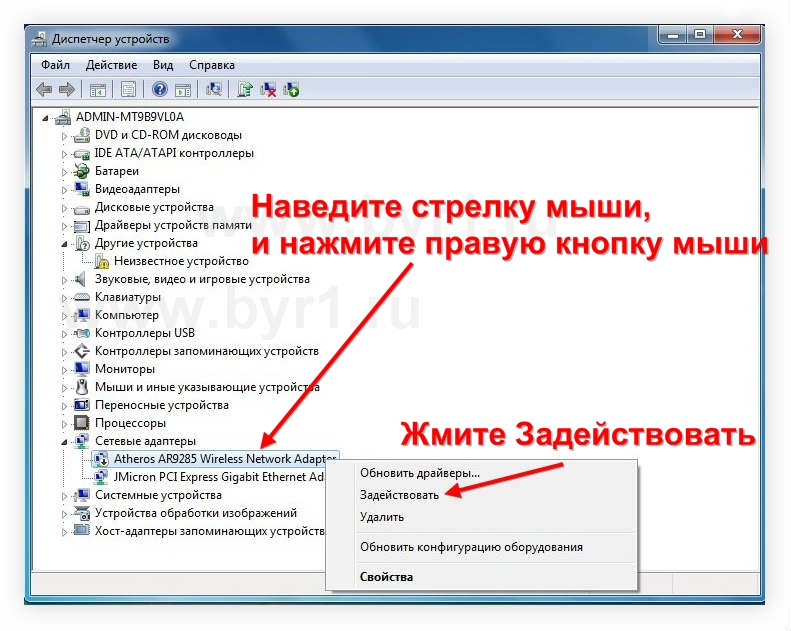
Ваш комментарий будет первым